Признаками заражения компьютера вирусом может быть
1. Алексеев Е.Г., Богатырев С.Д. Информатика. Мультимедийный электронный учебник. — URL: http://inf.e-alekseev.ru/text/Virus.html (дата обращения: 24.04.2018).
2. Как понять есть ли вирусы на компьютере? [Электронный ресурс] — URL: https://treeone.ru/126-priznaki-zarazheniya-kompyuternym-virusom / (дата обращения: 24.04.2018).
3. Классификация компьютерных вирусов [Электронный ресурс]. — URL: http://izi.vlsu.ru/teach/books/921/theory3.html (дата обращения: 24.04.2018).
4. Классификация компьютерных вирусов [Электронный ресурс]. -URL:http://sumk.ulstu.ru/docs/mszki/Zavgorodnii/10.1.html (дата обращения: 24.04.2018).
5. Компьютерные вирусы [Электронный ресурс]. — URL: http://www.km.ru/referats/75F9F2F1DD0D41249ABCAC2DD9777BDC / (дата обращения: 24.04.2018).
6. Компьютерные вирусы [Электронный ресурс]. — URL: http://trinity.e-stile.ru/tema-7-kompyuternye-virusy/ (дата обращения: 24.04.2018).
К началу двадцать первого века люди овладели многими тайнами превращения вещества и энергии и сумели использовать эти знания для улучшения своей жизни. Но кроме вещества и энергии в жизни человека огромную роль играет еще одна составляющая — информация. Это самые разнообразные сведения, сообщения, известия, знания, умения.
В середине прошлого столетия появились специальные устройства — компьютеры, ориентированные на хранение и преобразование информации и произошла компьютерная революция.
Сегодня массовое применение персональных компьютеров, к сожалению, оказалось связанным с появлением самовоспроизводящихся программ-вирусов, препятствующих нормальной работе компьютера, разрушающих файловую структуру дисков и наносящих ущерб хранимой в компьютере информации.
Несмотря на принятые во многих странах законы о борьбе с компьютерными преступлениями и разработку специальных программных средств защиты от вирусов, количество новых программных вирусов постоянно растет. Это требует от пользователя персонального компьютера знаний о природе вирусов, способах заражения вирусами и защиты от них [5].
Компьютерный вирус — это специально написанная небольшая по размерам программа, имеющая специфический алгоритм, направленный на тиражирование копии программы, или её модификацию и выполнению действий развлекательного, пугающего или разрушительного характера.
Программа, внутри которой находится вирус, называется зараженной. С началом работы такой программы вирус получает доступ ко всей операционной системе. Вирус находит и заражает другие программы, а также выполняет какие-либо вредоносные действия. Например, портит файлы или таблицу размещения файлов на диске, занимает оперативную память и т.д. После того, как вирус выполнит свои действия, он передает управление той программе, в которой он находится, и она работает как обычно. Тем самым внешне работа зараженной программы выглядит так же, как и незараженной. Поэтому далеко не сразу пользователь узнаёт о присутствии вируса в машине [1].
К числу наиболее характерных признаков заражения компьютера вирусами относятся следующие:
- прекращение работы или изменение в рабочем режиме отдельных видов программного обеспечения, которое еще недавно было полностью исправным;
- снижение скорости или прекращение загрузки операционной системы;
- резкое изменение скорости работы компьютера в сторону снижения;
- исчезновение файлов, размещённых на жестком диске;
- изменения внешнего вида и размеров файлов;
- увеличение или уменьшение количества файлов на внешнем или жестком носителе;
- сокращение размеров свободной оперативной памяти;
- зависания и явные сбои в работе компьютерной техники;
- постоянное появление информации об ошибках;
- сигналы антивирусной программы об обнаружении вирусного ПО;
- появление самозагружающихся программ, сообщений или изображений [2].
В настоящее время известно более 50000 программных вирусов, которые классифицируют по следующим признакам:
- По деструктивному воздействию
- Безвредные вирусы. Они не мешают работе компьютера, но могут уменьшать объем свободной оперативной памяти и памяти на дисках, действия таких вирусов проявляются в каких-либо графических или звуковых эффектах.
- Опасные вирусы. К ним относятся вирусы, которые могут привести к определенным сбоям в работе операционной системы или некоторых программ.
- По способу заражения
- Резидентные вирусы. Чаще всего эти вирусы являются одной из разновидностей файловых и загрузочных. Причем самой опасной разновидностью. Резидентный вирус при заражении (инфицировании) компьютера оставляет в оперативной памяти свою резидентную часть, которая потом перехватывает обращение операционной системы к объектам заражения (файлам, загрузочным секторам дисков и т. п.) и внедряется в них. Резидентные вирусы находятся в памяти и являются активными вплоть до выключения или перезагрузки компьютера.
- Нерезидентные вирусы — вирусы, не оставляющие своих резидентных частей в оперативной памяти компьютера. Некоторые вирусы оставляют в памяти некоторые свои фрагменты не способные к дальнейшему размножению такие вирусы считаются не резидентными.
- По среде обитания
- Файловые вирусы. До появления Интернета именно эти вирусы были самыми распространенными. На сегодняшний день известны зловредные программы, заражающие все типы выполняемых объектов любой операционной системы (для Windows опасности подвергаются исполняемые файлы (.exe, .com), командные файлы (.bat), драйвера (.sys), динамические библиотеки (.dll) и т. д.). Заражение происходит следующим образом. Вирус записывает свой код в файл-жертву. Кроме того, зараженный файл специальным образом изменяется. В результате при обращении к нему операционной системы (запуск пользователем, вызов из другой программы и т. п.) управление передается в первую очередь коду вируса, который может выполнить любые действия, заданные ему создателем. После выполнения своих действий вирус передает управление программе, которая выполняется нормальным образом. В следствии чего пользователь может долго не догадываться о заражении компьютера, если на нем не установлено специальное ПО.
- Загрузочные вирусы. Эти вирусы заражают загрузочные сектора жестких дисков. Принцип их действия заключается в следующем. Вирус добавляет свой код к одной из специальных программ, которые начинают выполняться после включения компьютера до загрузки операционной системы. В принципе в задачу этого ПО как раз и входят подготовка и запуск ОС. Таким образом, вирус получает управление и может выполнить определенные действия, например, записать себя в оперативную память. И только после этого будет загружаться операционная система. Вот только вирус уже будет находиться в памяти и сможет контролировать ее работу.
- Макровирусы. Эти вирусы представляют собой программы, которые выполнены на языках, встроенных в различные программные системы. Чаще всего жертвами становятся файлы, созданные различными компонентами Microsoft Office (Word, Excel и т.д.). Встроенный в эти программные продукты Visual Basic прекрасно подходит для написания макровирусов. Принцип их действия очень прост. Вирус записывает себя в DOT-файл, в котором содержатся все глобальные макросы, часть из которых он подменяет собой. После этого все файлы, сохраненные в этой программе, будут содержать макровирус. При этом он может выполнять множество различных деструктивных действий вплоть до удаления всех документов.
- Сетевые вирусы. Главной особенностью этих вирусов является возможность работы с различными сетевыми протоколами. То есть они могут различными путями записывать свой код на удаленном компьютере. Наибольшее распространение в наше время получили интернет-черви. Эти вирусы чаще всего используют для своей работы электронную почту, «прицепляясь» к письму. При этом на новом компьютере они либо автоматически выполняются, либо различными способами подталкивают пользователя к своему запуску [6].
- По особенностям алгоритма
- Вирусы спутники (companion) — эти вирусы поражают EXE-файлы путем создания COM-файла двойника, и поэтому при запуске программы запустится сначала COM-файл с вирусом, после выполнения своей работы вирус запустит EXE-файл. При таком способе заражения «инфицированная» программа не изменяется.
- Вирусы «черви» (Worms) — вирусы, которые распространяются в компьютерных сетях. Они проникают в память компьютера из компьютерной сети, вычисляют адреса других компьютеров и пересылают на эти адреса свои копии. Иногда они оставляют временные файлы на компьютере, но некоторые могут и не затрагивать ресурсы компьютера за исключением оперативной памяти и разумеется процессора.
- «Паразитические» — все вирусы, которые модифицируют содержимое файлов или секторов на диске. К этой категории относятся все вирусы не являются вирусами-спутниками и вирусами червями.
- «Стелс-вирусы» (вирусы-невидимки, stealth) — представляющие собой весьма совершенные программы, которые перехватывают обращения DOS к пораженным файлам или секторам дисков и «подставляют» вместо себя незараженные участки информации. Кроме этого, такие вирусы при обращении к файлам используют достаточно оригинальные алгоритмы, позволяющие «обманывать» резидентные антивирусные мониторы.
- «Полиморфные» (самошифрующиеся или вирусы-призраки, polymorphic) — вирусы достаточно трудно обнаруживаемые вирусы, не имеющие сигнатур, т.е. не содержащие ни одного постоянного участка кода. В большинстве случаев два образца одного и того же полиморфного вируса не будут иметь ни одного совпадения. Это достигается шифрованием основного тела вируса и модификациями программы-расшифровщика.
- «Макро-вирусы» — вирусы этого семейства используют возможности макроязыков, встроенных в системы обработки данных (текстовые редакторы, электронные таблицы и т.д.). В настоящее время наиболее распространены макро-вирусы, заражающие текстовые документы редактора Microsoft Word [3].
Любой вирус, независимо от принадлежности к определенным классам, должен иметь три функциональных блока: блок заражения (распространения), блок маскировки и блок выполнения деструктивных действий. Разделение на функциональные блоки означает, что к определенному блоку относятся команды программы вируса, выполняющие одну из трех функций, независимо от места нахождения команд в теле вируса.
После передачи управления вирусу, как правило, выполняются определенные функции блока маскировки. Например, осуществляется расшифровка тела вируса. Затем вирус осуществляет функцию внедрения в незараженную среду обитания. Если вирусом должны выполняться деструктивные воздействия, то они выполняются либо безусловно, либо при выполнении определенных условий.
Завершает работу вируса всегда блок маскировки. При этом выполняются, например, следующие действия: шифрование вируса (если функция шифрования реализована), восстановление старой даты изменения файла, восстановление атрибутов файла, корректировка таблиц ОС и др.
Последней командой вируса выполняется команда перехода на выполнение зараженных файлов или на выполнение программ ОС.
Для удобства работы с известными вирусами используются каталоги вирусов. В каталог помещаются следующие сведения о стандартных свойствах вируса: имя, длина, заражаемые файлы, место внедрения в файл, метод заражения, способ внедрения в ОП для резидентных вирусов, вызываемые эффекты, наличие (отсутствие) деструктивной функции и ошибки. Наличие каталогов позволяет при описании вирусов указывать только особые свойства, опуская стандартные свойства и действия [4].
Знание классификации компьютерных вирусов позволяет оценить степень угрозы, метод борьбы и уровень необходимой защиты ПО от вредоносных воздействий.
Возникло подозрение, что на компьютере вирус. Что делать?
Если вы обнаружили перечисленные выше особенности в работе вашего ПК, то вы должны либо убедиться, что дело явно не в заражении, либо обнаружить внедрившийся вирус и уничтожить его. Следующие действия помогут вам в этом.
Просканируйте устройство антивирусом, если он ещё не стал жертвой злоумышленников и сохранил свою работоспособность. Если же это не помогло, воспользуйтесь другими антивирусами, а если угроза так и не была обнаружена, отключите компьютер от интернета или от локальной сети, прежде чем начать поиск вируса.
Проверьте, какие программы и ПО запущены на компьютере. Это можно сделать через раздел «Диспетчер задач» на Windows или «Мониторинг системы» на macOS. Удалите все новые незнакомые программы и те программы, которые не удаётся запустить.
Посмотрите список расширений в браузерах, чтобы удостовериться в отсутствии тех из них, которые вам неизвестны. Вызовите историю просмотров в браузерах и проверьте, что посещений странных сайтов зафиксировано не было.
Загляните в историю открывавшихся файлов в установленных на компьютере программах — возможно, там обнаружится что-то подозрительное. Эта информация доступна в разделе «Файл» в большинстве популярных программ.
Попробуйте самостоятельно обнаружить вирус или воспользуйтесь помощью специалистов. При обнаружении вредоносного файла удалите его.
Поменяйте пароли на всех своих аккаунтах. В случае фиксации рассылки спама от вашего имени сообщите своим контактам, что вы были взломаны. Если вы вводили на устройстве данные своих банковских карт, сообщите банкам о возможной утечке ваших личных данных, чтобы предотвратить кражу денежных средств.
Чтобы этот порядок действий вам никогда не пригодился на практике, используйте сложные и различающиеся пароли для своих аккаунтов, с осторожностью устанавливайте программы из непроверенных источников, используйте установленный по умолчанию файрволл или любой надёжный антивирус, а также своевременно устанавливайте все обновления программ и антивирусных баз. Тогда угрожать безопасности вашего компьютера и, соответственно, безопасности вашего сайта вряд ли что-то будет.
Вредоносные Office макрос
Microsoft Office включает в себя мощный язык сценариев, позволяющий разработчикам создавать дополнительные инструменты, которые помогут вам работать продуктивнее. К сожалению, злоумышленники также могут использовать этот язык для создания вредоносных сценариев, которые устанавливают вредоносные программы или делают другие плохие вещи.
Если вы откроете файл Office и увидите такое уведомление:

не в enable that content unless you’re certain you know exactly what it does, even if the file appears to come from someone you trust.
Предупреждение: Злоумышленники могут сообщить вам о том, что с вас будут взиматься плата за службу, на которую вы никогда не подписаны. Когда вы свяжитесь с ним, чтобы сообщить вам, что для отмены службы вам нужно просто скачать Excel файл, который они предоставляют, и упростят некоторые сведения. Если скачать и открыть файл, Excel вы увидите предупреждение выше. Если выбрать включить содержимое, запустится вредоносный макрос и заражает вашу систему.
Ни одна законная компания никогда не задаст вам Office, чтобы отменить службу. Если кто-то попросит вас, просто повесь трубку. Это мошенническое решение, и вам не нужно отменять службу.
Дополнительные информацию о том, как управлять запуском макроса на устройстве, см. в Office файлах.
Сценарий 3: При попытке посмотреть видео на Youtube или запустить игру компьютер зависает, а затем появляется синий экран смерти (BSOD)

Данная проблема может быть вызвана двумя основными причинами:
- Вы могли столкнуться с технической ошибкой, вызванной проблемами совместимости программных или аппаратных компонентов.
- Вредоносное заражение.
Если вы больше склоняетесь к первой причине, то стоит проверить системный реестр на предмет “потерянных” ключей, которые вызывают сбой системы.
Под “потерянными” ключами реестра подразумеваются данные, которые остались в системе при удалении программ с компьютера. Они не только занимают дополнительное пространство, но и приводят к проблемам функционирования операционной системы.
Решение: Используйте редактор реестра ( Выполнить > Regedit.exe ) для удаления ненужных ключей вручную.
Также можно использовать автоматизированный способ удаления с помощью бесплатной программы CCleaner. CCleaner автоматически просканирует реестр в поисках “потерянных ключей” и создаст резервную копию перед очисткой.

После запуска CCleaner выберите иконку реестра, выберите объекты, который хотите удалить и нажмите кнопку “Поиск проблем”. После завершения сканирования вы сможете проверить список обнаруженных проблем и исправить их.
Если сбой вызван вредоносным заражением, выполните полное сканирование системы антивирусом или антивирусным сканером. Чтобы выбрать самый эффективный антивирус, ознакомьтесь с результатами тестирований независимых лабораторий.
Если сбои системы и программы с BSOD происходят регулярно, то это тревожный знак серьезного нарушения работоспособности системы. Стоит рассмотреть выполнение чистой установки системы.
Что делать, если мой компьютер заражен вирусом, червем или троянской программой?
Если вы обнаружили один или несколько перечисленных выше симптомов, не пугайтесь. Возможно, причиной сбоев является не вирус, червь или троянская программа, а иная программная или аппаратная проблема. В любом случае, вам следует предпринять следующие шаги:
Если операционная система не загружается, загрузите компьютер в безопасном режиме (включите компьютер, нажмите и удерживайте клавишу F8, затем выберите Безопасный режим (Safe Mode) в открывшемся меню) или загрузитесь с диска аварийного восстановления.
Убедитесь в том, что на вашем компьютере установлены новейшие версии антивирусных баз. Если возможно, используйте для загрузки обновлений не свой компьютер, а компьютер у друзей или на работе: если ваш компьютер заражен, то подключение к интернету позволит вредоносной программе отправить важную информацию злоумышленникам или переслать копию своего кода пользователям, чьи адреса сохранены на вашем компьютере.
Если у вас возникли проблемы с удалением вредоносных файлов, проверьте, нет ли на сайте производителя установленного у вас антивирусного ПО информации о специальных утилитах, необходимых для удаления конкретной вредоносной программы.
Если в результате проверки обнаружен вирус, червь или троянская программа, следуйте указаниям производителя антивирусного ПО. Хорошие антивирусы предлагают лечение зараженных объектов, помещение подозрительных объектов в карантин и удаление троянских программ и червей. Они также создают отчет со списком зараженных файлов и вредоносных программ, обнаруженных на компьютере.
Если антивирусное решение не обнаружило вредоносных программ, то ваш компьютер, скорее всего, не заражен. Проверьте программное и аппаратное обеспечение, установленное на компьютере (удалите нелицензионные программы и ненужные файлы), и установите последние обновления операционной системы и прикладных программ.
Если необходимо, обратитесь за помощью в службу технической поддержки производителя установленного на вашем компьютере антивирусного ПО. Узнайте у специалиста службы технической поддержки, как отправить образец зараженного файла в антивирусную лабораторию на анализ.
Признаки заражения компьютера вирусом
Все мы знаем, что наличие вирусов на компьютере ни к чему хорошему в итоге не приводит. Одни вирусы черпают свободное пространство на жёстком диске, другие запрещают доступ к файлам различного типа, третьи пытаются передать ваши данные посторонним лицам. Так можно продолжать до бесконечности.
Если компьютером пользоваться аккуратно, не залазить на подозрительные сайты, использовать антивирусное ПО и устанавливать приложения с официальных источников, то проблема вирусного ПО может обойти вас стороной. Однако если вовремя не обновлять антивирус или где-то случайно нажать на вирусную ссылку может появиться щель в безопасности. Также это может случиться в таком случае, когда вирус отключил ваш антивирус. Да, такое тоже бывает. Как же тогда понять что ваш ПК заражён? Сейчас разбираемся в симптомах такого заражения.
Обычно заражённый вирусом компьютер начинает обладать такими признаками:
1. Если ПК периодически сам отключается. Обычно это происходит когда открываешь какое-то приложение или файл определенного типа. Также может просто выводиться сообщение об ошибке.
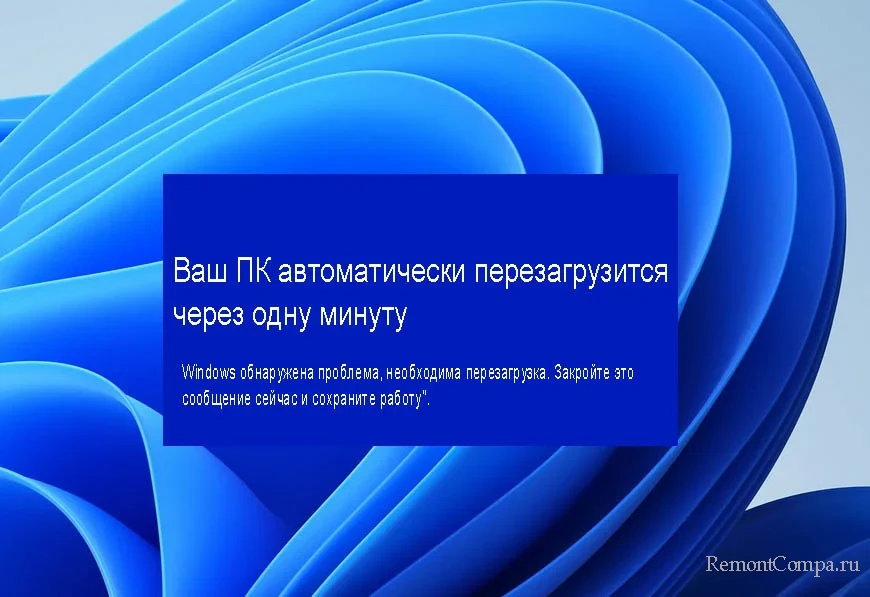
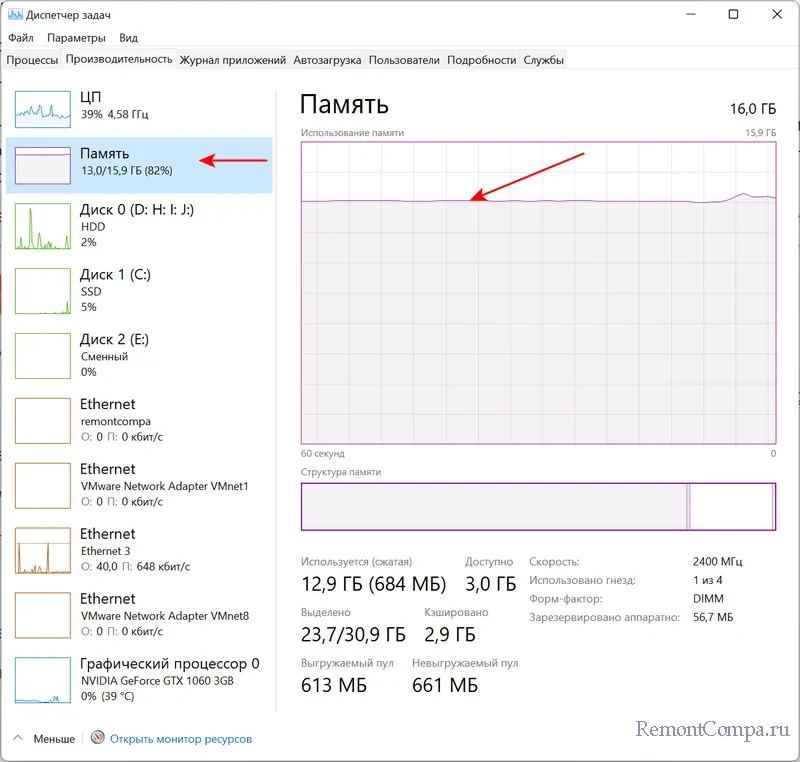
Можно зайти в диспетчер задач и посмотреть что именно забирает на себя все ресурсы, возможно это и есть вирус.
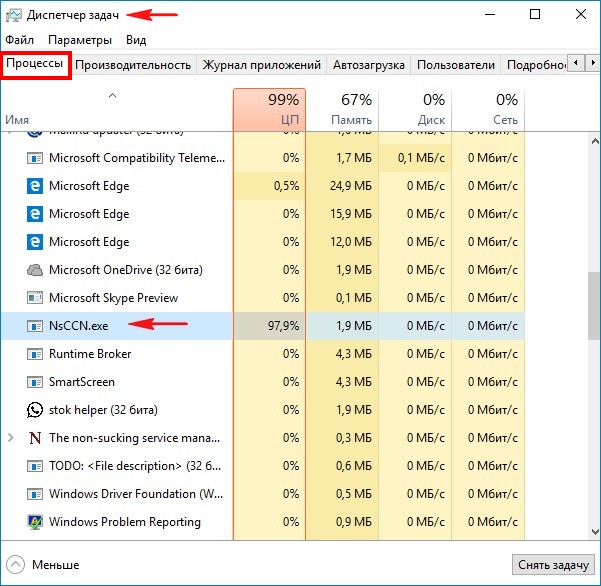
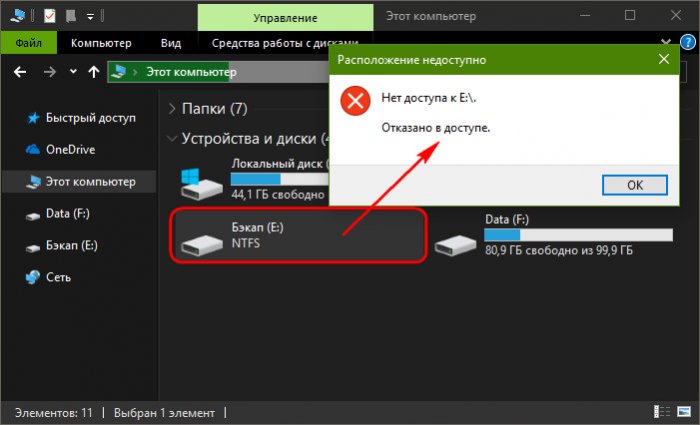
4. Принтеры, сканеры и другие периферийные устройства не реагируют на ваши команды.
5. Файлы, папки, которыми вы давно не пользовались начали менять размер. Обычно в большую сторону.
6. Появление странных, необычных сообщений и картинок на экране без какой-либо причины.

Также сообщения на интернет-страницах в браузере о том, что ваш компьютер заражён и необходимо скачать антивирус по ссылке, чтобы избавиться от него. (Это не совсем вирус, скорее мошенническая программа, но перейдя по ссылке вирус обязательно будет пытаться залезть вам в компьютер).
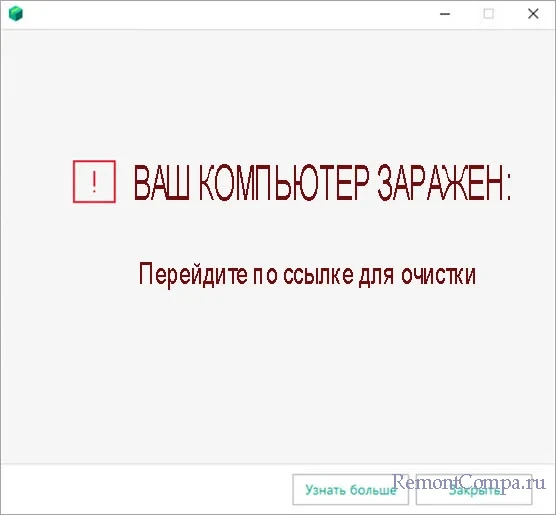
8. Появление на компьютере программ, которые вы не устанавливали. А также возникновение новых расширений и закладок в браузере.
9. Невозможность зайти в свои аккаунты на почтовых сервисах и в социальных сетях.
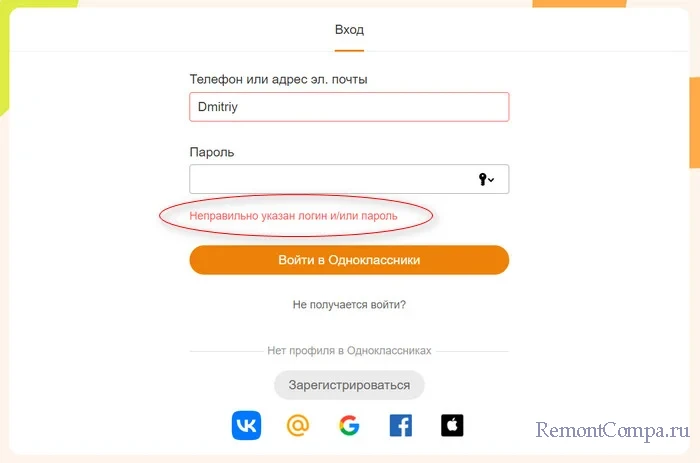
Но, конечно, лучший способ узнать есть ли на вашем ПК вирусы — это использование антивируса и брандмауэра. Брандмауэр вообще ведёт контроль всего, что загружается с интернета и в случае опасности высвечивает сообщение.
Если вы заметили что-то из вышеперечисленных признаков, нужно немедленно осуществить полное сканирование устройства антивирусом. Если он ничего не найдёт, нужно попробовать ещё одним, но не одновременно, так как они могут конфликтовать друг с другом.









